[How To] วิธีตั้งค่าให้ iPhone ถ่ายรูปเป็นไฟล์ JPEG โดยไม่ต้องแปลงไฟล์

นับตั้งแต่ที่ Apple ได้เปิดตัว iOS 11 และ macOS High Sierra เมื่อปี 2017 ได้มีการเปลี่ยนสกุลไฟล์ภาพจาก iPhone ให้เป็น HEIF หรือ HEVC ซึ่งข้อดีของสกุลไฟล์เหล่านี้ก็คือ มีการบีบอัดที่ดีกว่า JPEG และ H.264 จึงใช้พื้นที่จัดเก็บบนอุปกรณ์ และบน iCloud น้อยกว่า แต่ยังได้ไฟล์ที่มีคุณภาพดีเช่นเดิม
- HEIF (High Efficiency Image File Format) สำหรับรูปภาพ
- HEVC (High Efficiency Video Coding) หรือที่เรียกว่า H.265 สำหรับวิดีโอ
ทั้งนี้ ไฟล์ HEIF/HEVC ยังไม่ได้เป็นสกุลไฟล์ที่มีใช้ทั่วไป ทำให้บางครั้งการนำสกุลไฟล์เหล่านี้ไปใช้ จึงไม่รองรับในบางโปรแกรม ต้องทำการแปลงไฟล์เสียก่อน แต่ทั้งนี้ เราสามารถเปลี่ยนสกุลไฟล์ภาพถ่ายบน iPhone จาก HEIF ให้เป็น JPEG ได้เลย โดยไม่ต้องแปลงไฟล์ ซึ่งจะมีวิธีตั้งค่าดังนี้
วิธีตั้งค่าเปลี่ยนสกุลไฟล์ภาพจาก HEIF เป็น JPEG
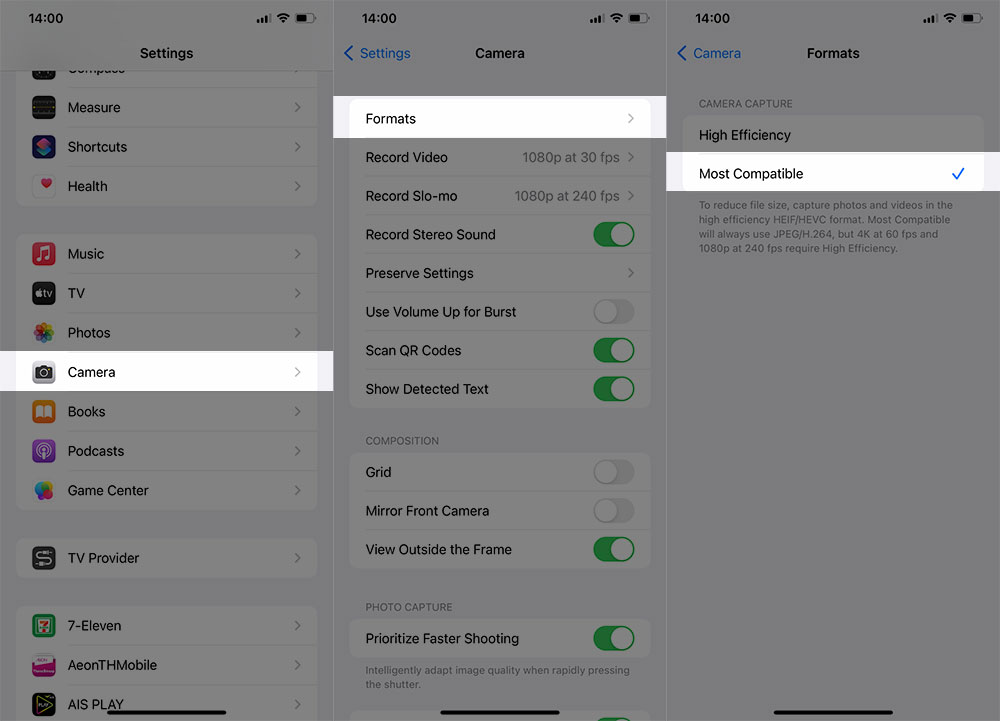
เข้าไปที่ Settings > Camera > Formats > Most Compatible (เข้ากันได้มากที่สุด) เพียงเท่านี้ ไฟล์ภาพถ่ายก็จะถูกบันทึกในรูปแบบของ JPEG ซึ่งการตั้งค่านี้จะรองรับเฉพาะ iPhone ที่อัปเดตเป็น iOS 11 หรือใหม่กว่าเท่านั้น
และถ้าหากต้องการกลับไปใช้รูปแบบ HEIF และ HEVC ซึ่งช่วยประหยัดพื้นที่จัดเก็บได้มากกว่า ให้เลือกเป็น High Efficiency (ประสิทธิภาพสูง)
วิธีตั้งค่า iPhone ให้แปลงไฟล์เป็น JPEG อัตโนมัติ เมื่อถ่ายโอนข้อมูลไปยัง Mac/PC
นอกจากวิธีข้างต้นแล้ว ยังมีอีกวิธีกับการตั้งค่า iPhone ให้แปลงไฟล์ HEIF/HEIC เป็น JPEG อัตโนมัติเมื่อมีการถ่ายโอนไฟล์ไปยัง Mac หรือ PC โดยวิธีนี้ ไฟล์ภาพต้นฉบับยังคงเป็น HEIF/HEIC เหมือนเดิม ส่วนขั้นตอนการตั้งค่ามีรายละเอียดดังนี้
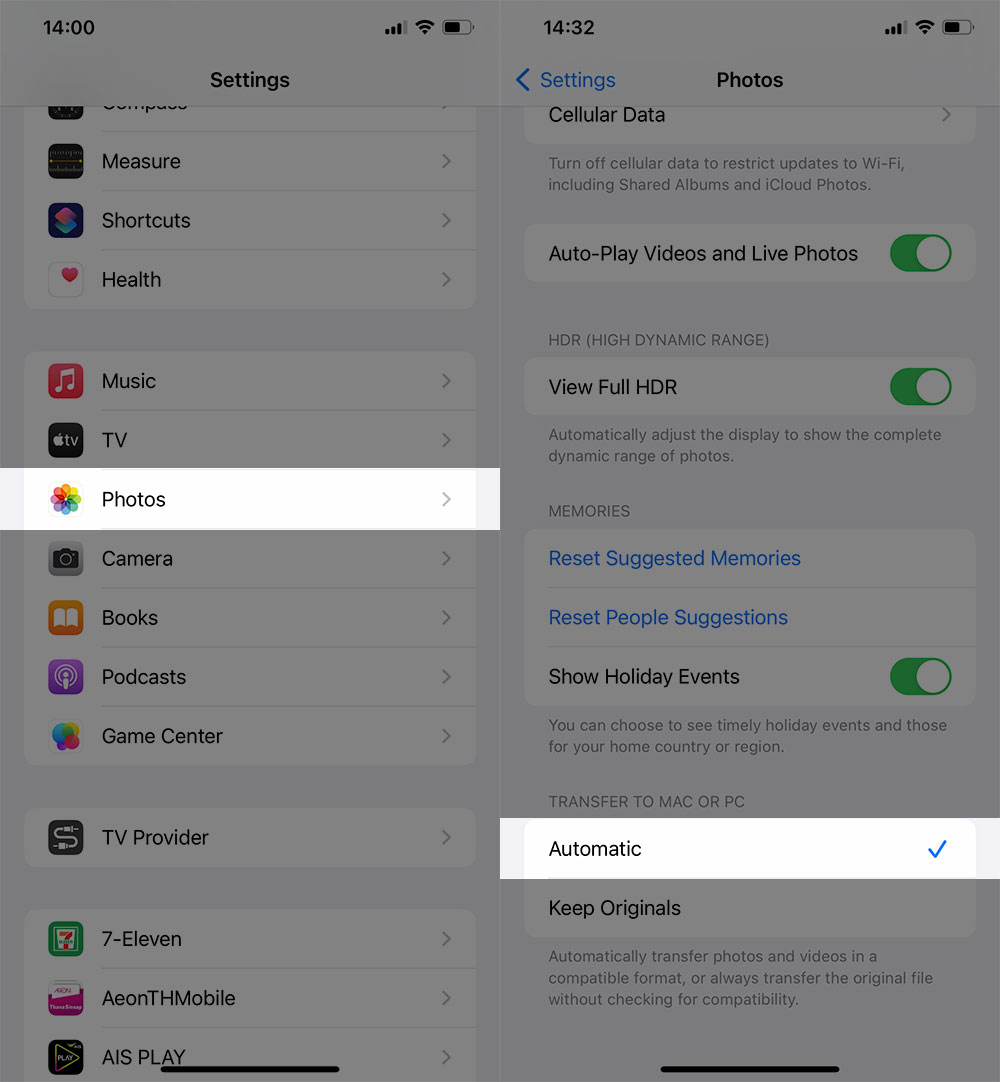
เข้าไปที่ Settings > Photos > เลื่อนมาด้านล่างสุด จะเจอคำว่า Transfer to Mac or PC ให้เลือก Automatic (อัตโนมัติ)
-------------------------------------
ที่มา : Apple
นำเสนอบทความโดย : techmoblog.com
Update : 30/05/2022
หน้าหลัก (Main) |
(สินค้า IT) ออกใหม่ |
|
FOLLOW US |

![[How To] วิธีตั้งค่า iPhone ไม่ให้คนอื่นแอบเปลี่ยนรหัส Passcode](/uploads/head_news/2023/archive_1687927216_1618000f9968.jpg)


![[How To] วิธีเปิดใช้งานโหมด StandBy บน iPhone หลังอัปเดต iOS 17](/uploads/head_news/2023/archive_1687253348_5718687f9968.jpg)


![[How To] แอบส่อง TikTok ไม่ให้เจ้าของคลิปรู้ตัว ต้องตั้งค่าอย่างไร ?](/uploads/head_news/2023/archive_1685699213_4775918f9968.jpg)